SONY-ERICSSON C903 black Инструкция по эксплуатации онлайн
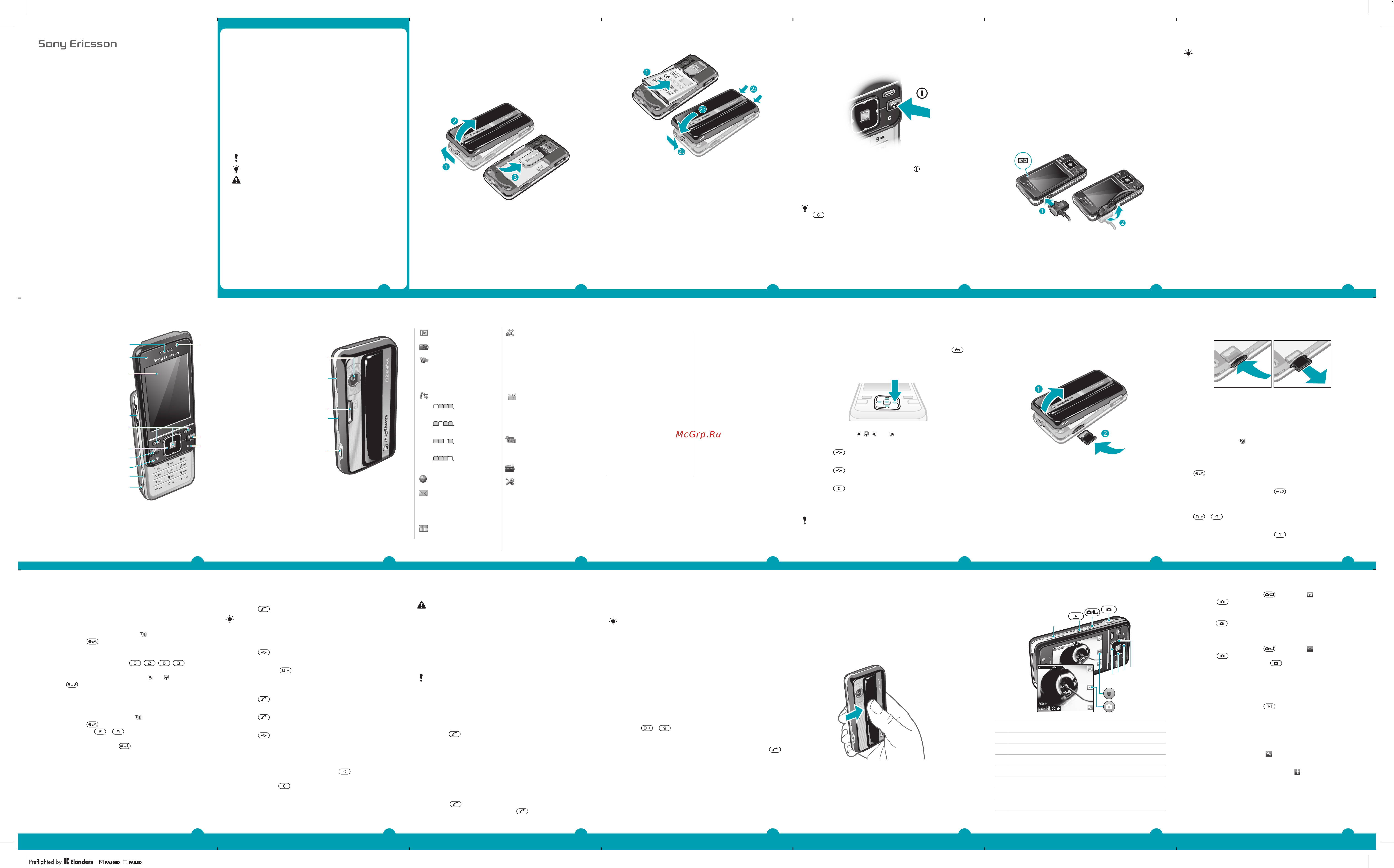
Содержание
- Cyber shot 1
- Photo fix 1
- Sony ericsson 1
- Благодари м 1
- Ввод текста 1
- Включение телефона 1
- Дополнительные функции камеры 1
- Зарядка аккумулятора 1
- К elanders 1
- Карта памяти 1
- Контакты 1
- Начало работы 1
- Обозначения 1
- Основные элементы телефона обзор системы меню 1
- Посылка и прием вызовов 1
- Работа с камерой 1
- Работа с меню 1
- Руководство по 1
- Сборка 1
- Справка 1
- Телефонные вызовы 1
- Эксплуатации 1
- 30 31 32 33 34 35 2
- Preflig hied by 2
- Sony encsson mobile communications ab se 221 88 lund sweden 2
- Sony ericsson mobile communications ab 2009 г 2
- Блокировки 2
- Г alito 2
- Дополнительные функции 2
- Интернет 2
- К elanders 2
- Кабель usb 2
- Музыка 2
- Музыкальный проигрыватель 2
- Официальная информация 2
- Передача и работа с содержимым 2
- Передача содержимого в другой телефон 2
- Передача содержимого между телефоном и компьютером 2
- Передача сообщений 2
- Работа с содержимым в телефоне 2
- Радио 2
- Режим flight mode 2
- Резервное копирование и восстановление 2
- Сигналы вызова 2
- Служба обновления 2
- Сообщения 2
- Сообщения об ошибках 2
- Стереогарнитура 2
- Тгаскю 2
- Устранение неполадок 2
- Часто задаваемые вопросы 2
Похожие устройства
- SONY-ERICSSON W595 Cosmopolitan Flower Инструкция по эксплуатации
- SONY-ERICSSON W205 Ambient Black Инструкция по эксплуатации
- SONY-ERICSSON S312 Honey Silver Инструкция по эксплуатации
- SONY-ERICSSON T700 silver Инструкция по эксплуатации
- SONY-ERICSSON T707 Rose Инструкция по эксплуатации
- SONY-ERICSSON S312 Dawn Blue Руководство по эксплуатации
- SONY-ERICSSON U100 Black Инструкция по эксплуатации
- SONY-ERICSSON U100 White Инструкция по эксплуатации
- SONY-ERICSSON T715 Silver Инструкция по эксплуатации
- SONY-ERICSSON T715 Pink Инструкция по эксплуатации
- SONY-ERICSSON J105i Red Инструкция по эксплуатации
- SONY-ERICSSON U1i/Satio 8Gb Borde Инструкция по эксплуатации
- SONY-ERICSSON F100i Ameth Инструкция по эксплуатации
- SONY-ERICSSON U10 Black Инструкция по эксплуатации
- SONY-ERICSSON F100i aquam. Инструкция по эксплуатации
- SONY-ERICSSON U1i/Satio 16Gb Bord Инструкция по эксплуатации
- SONY-ERICSSON X2 Elegant Black Инструкция по эксплуатации
- SONY-ERICSSON Vivaz U5i Moon Silver Инструкция по эксплуатации
- SONY-ERICSSON J10i2 Black Инструкция по эксплуатации
- SONY-ERICSSON J10i2 Rose Инструкция по эксплуатации
Sony Ericsson Благодари М за приобретение телефона Sony Ericsson С903 Cyber shot Дополнительное содержимое можно загрузить по адресу www sonyericsson com fun После регистрации по адресу www sonyericsson com myphone вы получите возможность бесплатного хранения своих данных в сети Интернет и другие интересные предложения Поддержка изделия по адресу www sonyericsson com support Перед началом работы с телефоном обязательно ознакомьтесь с разделом Важная информация Начало работы Включение телефона Установка аккумулятора Включение телефона Сборка Просмотр полезных советов и подсказок Выберите Меню Параметры Справка польз Советы Перед включением телефона необходимо установить в телефон 51Мкарту и аккумулятор 2 Отсоедините зарядное устройство отогнув штекер вверх ф Во время зарядки телефон можно использовать Аккумулятор можно заряжать в любое время и в течение любого времени как больше так и меньше 2 5 часов Прерывание зарядки не приводит к поврехщению аккумулятора Установка 51М карты Просмотр информации о функциях Выделите функцию и выберите Инф если это меню доступно В некоторых случаях функция Инф отображается в меню Функц Зарядка аккумулятора Обозначения В новом телефоне аккумулятор заряжен не полностью В данном руководстве используются следующие обозначения Руководство по эксплуатации Доступ к руководству пользователя Выберите Меню Параметры Справка польз Руководство польз Для зарадки аккумулятора Примечание ф Совет 1 Вставьте аккумулятор в телефон этикеткой вверх контакты аккумулятора обращены к контактам в телефоне 2 Установите панель аккумуляторного отсека на место и зафиксируйте ее А Предупреждение С помощью клавиши выбора или джойстика выделите в списке и выберите См раздел Работа с меню на стр 12 1 Нажмите и удерживайте нажатой клавишу 2 Введите Р1М код для 5 М карты если требуется и выберите ОК 3 Выберите язык 4 Для установки основных параметров и просмотра полезных советов выполняйте инструкции мастера настройки ф Для исправления ошибки при вводе РПЧ кода нажмите 1 Разблокируйте фиксатор панели аккумуляторного отсека 2 Снимите панель аккумуляторного отсека 3 Вставьте 5 М карту в держатель позолоченными контактами вниз с Справка В дополнение кданному руководству в сети Интернет по адресу www sonyericsson com support можно найти расширенное руководство пользователя руководства по использованию различных функций телефона и другую полезную информацию Кроме того справочная информация содержится в телефоне 1 Подсоедините зарадное устройство к телефону Для полной зарядки аккумулятора требуется примерно 2 5 часа Нажмите любую клавишу для включенияэкрана C903 Основные элементы телефона Обзор системы меню И PlayNow Динамик телефона 2 Датчик освещенности экрана 3 Экран 4 Разъем для подключения зарядного устройства минигарнитуры и кабеляиЗВ 5 Клавиши выбора 6 Джойстик 7 Клавиша вызова 8 Клавиша меню событийКлавиша активного Ж Cyber shot Опред местополож Работа с меню йЙ Органайзер Громкость звонка Сигнал Bluetooth USB Имя телефюна Диспетчер файлов вызова Без звука Синхронизация Управление Будильники Приложения Нарастаощий Вибровызов устр Сотовые сети Передача Видеовызсв Календарь Синап сообщения Звук данных Парам Интернет За даю я Заметки клавиш Парамлотоквоар GoogeMaps Навигация Синхронизация Таймер Tracker Изфаюое Инф о Дисплей Параметры сообщ Секундомер Калькулятор Фоновый рисунок Кемп снов Параметры SIP Аксессуары состоянии Параметры Памятка кодов меню Тема Экран Справка польз приветствия Заставка Размер Руководство польз Загруз ft Вызовы гст Все Раз влечения часов Яркость Изм назв параметров Оеновн Интерактив услуги TiadcID линий параметры Советы Игры VidecDJ FtiotcD J Вызовы MusicDJ Диет управлеже crm Принятые меню 9 CCTQ Исходящие Гнездо карты памяти с заглушкой 10 Громкоговоритель 11 Камера видеоконференций 12 Клавиша завершения и включения выключения 13 Клавиша очистки С ггт Непринятые Ф Интернет Камера видеоконференций поставляется не во все страны ш Сообщения Нее сообщение Входящие Сеансы чата Сообщения Эл пента Чат Прослуш почту Контакты Мое состояние Новый канат Запись звука Демонстрация Мультимедиа Фото Музыса Видео Игры Интернет ноеости Параметры Радио Быстрый набор Интеллект Некоторые меню зависят от леи Переадресация На оператора сотовой сети и линию 2 Управл вызовами абонентской подписки Время и стоимссть Пааз ар Для перемещения м ежду номер Аудиоустрсиство вкладками в подмело служит Активная панель Закр для джойстик Подробнее см заверш раздел Работа с меню на Связь стр 12 Быстрый доступ к главному меню При появлении на экране Меню нажмите центральную клавишу выбора для вызова Меню В случае если Меню не появляется наэкране нажмите АГ И затем нажмите центральную клавишу выбора для вызова Меню использовать для сохранения информации в других совместимых устройствах Содержимое можно перемещать между памятью телефона и картой памяти См раздел Работа с содержимым в телефоне на стр 25 Извлечение карты памяти Установка карты памяти Перемещение по меню Снимите панель аккумуляторного отсека и нажмите на край карты памяти для ее извлечения из гнезда Ввод текста Для ввода текста можно использовать как обычный способ ввода так и спхоб ввода Т9 г В режиме Т9 используется встроенный словарь Нажмите джойстик К или I для перемещения между меню Для завершения работы функции Нажмите АГ Для возврата в режим ожидания Нажмите АГ Откройте панель аккумуляторного отсека и вставьте карту памяти позолоченными контактами вверх Переключение режима ввода На экране ввода текста нажмите и удерживайте нажатой клавишу Для удаления объектов Нажмите с для удаления например цифр букв изображений или аудиоклипов Для переключения регистра прописные строчные буквы На экране ввода текста нажмите 5 гслосом Новые события Карта памяти Ссылки Fi t mode Защита f Карта памяти продается отдельно от телефона Для ввода цифр На экране ввода текста нажмите и удерживайте нажатой клавишу о 7 я Параметры Общие Профили Время и дата Язык Услуга обновления Управл Мастер настройки Для ввода точек и запятых На экране ввода текста нажмите Г В телефон можно установить карту памяти Memory Stick Micro М2 с целью увеличения объема памяти Такую карту можно также Специальные Состояние тлф Общий сброс Звуки и сигналы Ввод символа 1 На экране ввода текста выберите Функц Добав символ 2 Выделите требуемый символ и выберите Вставить Ввод текста в режиме T9 1 Выберите например Меню Сообщения Нов сообщение Сообщение 2 Еслинаэкраненеотображаетсязначок Щ нажмите и удерживайте нажатой клавишу 5 для переключения в режим T9 3 Клавиши нажимают по одному разудля любой буквы независимо от того является ли буква первой на клавише Например для того чтобы ввести слово Jane нажм ите s а б Введите слово полностью не обращая внимания на предлагаем ые вариан ты 4 Для просмотра вариантов слов нажимайте g или 5 Нажмите Д для подтверждения слова Ввод текста в режиме обычного ввода 1 В standby выберите например Меню Сообщения Нов сообщение Сообщение 2 Если на экране отображается значок 8 нажмите и удерживайте нажатой клавишу 5 для переключения в режим обычного ввода 3 Нажимайте клавиши г С до тех пор пока на экране не появится требуемая буква 4 Закончив ввод слова нажмите STS для добавления пробела Телефонные вызовы Посылка и прием вызовов Телефон должен быть включен и должен находиться зоне обслуживания сотовой сети Predig hied by К Elanders H pxssro rxinu Посылка вызова 1 Введите телефонный номер включая код страны и код зоны если требуется 2 Нажмите 7 3 ф Телефонные номера можно извлекать из списка контактов и из списка вызовов См разделы Контакты на стр 18 и Список вызовов на стр 17 Для завершения вызова Нажмите АГ Посылка международного вызова 1 Нажмите клавишу оТ и удерживайте ее нажатой до тех пор пока на экране не появится символ 2 Введите код страны код города без начального нуля и телефонный номер 3 Нажмите 70 Для ответа на вызов Нажмите 7 Для отклонения вызова Нажмите АГ Для изменения громкости во время разговора Нажмите клавишу регулировки громкости вверх или вниз Для отключения микрофона во время разговора 1 Нажмите и удерживайте нажатой клавишу ё 2 Для продолжения разговора еще раз нажмите и удерживайте нажатой клавишу с Включение громкоговорителя во время разговора Нажмите Вкл гр Д Во избежание повреждения органов слуха не подносите телефон к уху при включенном громкоговорителе Вызов службы экстренной помощи В телефоне предусмотрено использование международных номеров службы экстренной помощи например 112 и 911 Телефон обеспечивает вызов службы экстренной помощи в любой стране как с установленной 51М картой так и без нее при условии что телефон находится в зоне обслуживания сети 1 В некоторых странах также действуют другие номера службы экстренной помощи В этом случае оператор сотовой сети может сохранить на 31М карте дополнительный местный номер службы экстренной помощи Посылка экстренного вызова Введите 112 международный номер службы экстренной помощи и нажмите 7 3 Просмотр местных номеров службы экстренной помощи 1 Выберите Меню Контакты 2 Выделите Новый контакт и выберите Функц Спец номера Экстренн номера Список вызовов В телефоне сохраняется информация о последних вызовах Посылка вызова из списка вызовов 1 Нажмите 7 3 и выберите вкладку 2 Выделите имя или номер и нажмите 7 3 Контакты Приложение Контакты предназначено для сохранения имен телефонных номеров и другойперсональной информации Сохранение информации возможно как в памяти телефона так и на SIM карте ф Для синхронизации контактов можно использовать приложение Sony Ericsson PC Suite Добавление контакта в телефон 1 Выберите Меню Контакты 2 Выделите Новый контакт и выберите Добав 3 Введите имя и выберите ОК 4 Выделите Новый номер и выберите Добав 5 Введите номер и выберите ОК 6 Выберите тип номера 7 Переходя между вкладками заполните информационные поля 8 Выберите Сохранить Cyber shot Видоискатель и клавиши камеры Телефон позволяет снимать фоторафии и записывать видеоклипы для последующего просмотра сохранения и передачи Фотографии и видеоклипы сохраняются в папках Мультимедиа и Диспетчер файлов Работа с камерой Для съемки фотографии 1 Включите камеру и нажмите 55 для выбора И 2 Нажмите 7Г наполовину для активизации функции автоматической фокусировки 3 Когда точка и рамка фокусировки отображаются зеленым цветом нажмите СоЗ до упорадля съемки фотографии Фотография сохраняется автоматически Для записи видеоклипа 1 Включите камеру и нажмите 55 для выбора И 2 Нажмите 5 до упорадля начала видеозаписи 3 Для остановки записи нажмите о до упора Видеоклип сохраняется автоматически Включение камеры Использование увеличения Нажмите клавишу громкости Просмотр фотографий и видеоклипов 1 Включите камеру и нажмите ЙЗ 2 Выделите файл в списке 3 Для просмотра видеоклипа нажмите центральную клавишу выбора Посылка вызова из списка контактов Посылка вызова с помощью функции интеллектуального поиска 1 Нажмите 5 7 в для ввода последовательности цифр не менее двух Наэкране отображаются все записи соответствующие введенной последовательности цифр и букв 2 Выделите контакт или телефонный номер в списке и нажмите 7 3 1 Съемка фотографии или запись видеоклипа 2 Выберите фотокамеру или видеокамеру 3 Просмотр фотографий и видеоклипов Дополнительные функции камеры Для изменения параметров Включите камеру и выберите И Включение и выключение функции интеллектуальногопоиска 1 Выберите Меню Параметры Вызовы Интеллект поиск 2 Выберите требуемый вариант 4 Увеличение и уменьшение изображения Откройте крышку объектива 5 Фотографии Фокусировка 6 Автотаймер 7 Фотографии ВспышкаВидео Подсветка 8 Яркость Для просмотра информации о параметрах Выделите параметр в списке и выберите Ц Photo fix Функция Photo fix позволяет повысить качество фотографий В одной операции корректируется яркость световой баланс и контрастность для получения оптимального изображения Измененная фотография сохраняется как копия Исходная фотография не изменяется
